Como corrigir o Fitbit Versa não liga: Guia de solução de problemas
Corrigir Fitbit Versa não liga | Sem energia | Como ligar o Fitbit Versa Se você é um orgulhoso proprietário de um Fitbit Versa e está enfrentando o …
Ler o artigo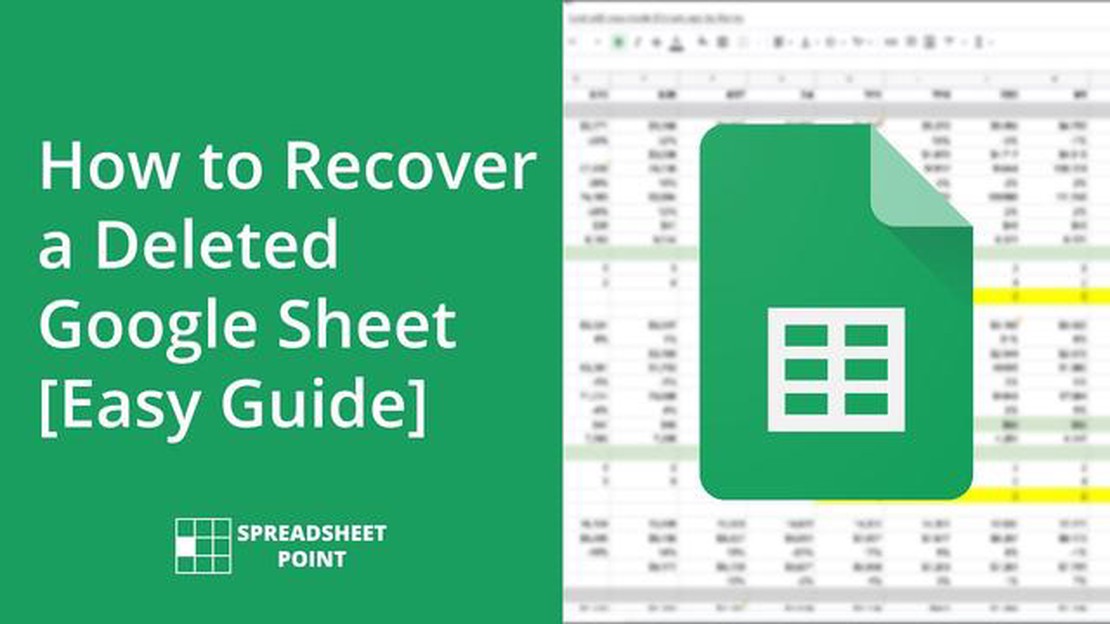
O Google Sheets é uma ferramenta poderosa para criar e organizar folhas de cálculo online. Mas o que acontece se apagar acidentalmente uma folha importante? Não entre em pânico! Existem formas de recuperar a sua Folha de cálculo do Google eliminada e voltar ao trabalho.
Em primeiro lugar, verifique a pasta do lixo do Google Drive. Quando elimina um ficheiro, este não é imediatamente removido da sua conta. Em vez disso, é movido para a pasta do lixo, onde pode ser facilmente restaurado. Para encontrar a pasta do lixo, abra o Google Drive, clique na opção “Lixo” no lado esquerdo e procure a sua Folha do Google eliminada.
Se não conseguir encontrar a sua folha eliminada na pasta do lixo, não se preocupe, ainda há esperança. O Google disponibiliza uma funcionalidade denominada “Histórico de versões” que lhe permite recuperar versões anteriores dos seus ficheiros. Para aceder ao histórico de versões, abra a Folha de cálculo do Google, aceda ao menu “Ficheiro” e seleccione “Histórico de versões” seguido de “Ver histórico de versões”. A partir daí, pode pré-visualizar e restaurar versões anteriores da sua folha.
Se tudo o resto falhar, pode tentar contactar o Suporte do Google para obter mais assistência. Poderão ajudá-lo a recuperar a folha eliminada ou fornecer soluções alternativas. Não se esqueça de fornecer o máximo de informações possível, como a data e a hora em que a folha foi eliminada, para os ajudar nos seus esforços de recuperação.
A eliminação acidental de uma folha do Google pode ser frustrante, mas com os passos e ferramentas correctos, normalmente é possível recuperar o seu trabalho. Certifique-se de que faz regularmente cópias de segurança dos seus ficheiros importantes e tenha cuidado ao eliminar quaisquer folhas para evitar futuros contratempos. Mantenha-se organizado e mantenha as suas folhas do Google em segurança!
Se apagou acidentalmente uma Folha de cálculo do Google, não entre em pânico! Existe uma forma de a recuperar. O Google disponibiliza uma funcionalidade que permite recuperar ficheiros eliminados dentro de um determinado período de tempo. Eis o que tem de fazer:
Se não conseguir encontrar a Folha do Google eliminada no Lixo, é possível que esta tenha sido permanentemente eliminada. No entanto, ainda há uma hipótese de a restaurar se tiver sido eliminada nos últimos 30 dias. Siga estes passos:
É importante ter em atenção que, se a Folha do Google eliminada tiver sido partilhada com outras pessoas, o restauro também irá restaurar o acesso destas à Folha. Além disso, se tiver eliminado permanentemente a Folha do Google das pastas do Lixo e Eliminadas recentemente, esta não poderá ser recuperada.
Esperamos que este guia o tenha ajudado a recuperar a sua Folha do Google eliminada acidentalmente. Lembre-se de estar atento e de verificar novamente antes de eliminar quaisquer ficheiros no futuro para evitar a perda de dados.
Se apagou acidentalmente uma Folha do Google, o primeiro local que deve verificar é a sua Pasta do Lixo do Google Drive. A Pasta do Lixo contém todos os ficheiros e pastas que foram eliminados do seu Google Drive nos últimos 30 dias. Eis como pode verificar a Pasta do Lixo para recuperar a sua Folha do Google eliminada:
É importante ter em atenção que os ficheiros na Pasta do Lixo serão permanentemente eliminados ao fim de 30 dias, por isso, certifique-se de que os restaura antes desse período se os quiser recuperar.
Leia também: Correção do problema de bloqueio da aplicação do Facebook no Samsung Galaxy A20
Se continuar a não conseguir encontrar a sua Folha do Google eliminada na Pasta do Lixo, esta pode ter sido permanentemente eliminada ou substituída. Nesse caso, pode tentar utilizar a funcionalidade de histórico de versões do Google Drive para restaurar uma versão anterior da folha, ou poderá ter de considerar outras opções de recuperação de dados.
Se tiver eliminado acidentalmente uma Folha do Google, não se preocupe, pode recuperá-la facilmente utilizando o Web site do Drive. Siga os passos abaixo para restaurar a sua Folha do Google eliminada:
Leia também: Jogos xcloud no Windows 10: eis como pode transmitir!
É importante ter em atenção que os ficheiros e pastas eliminados são armazenados no lixo durante 30 dias. Depois disso, serão permanentemente eliminados e não podem ser recuperados. Por isso, certifique-se de que restaura a sua Folha de cálculo do Google dentro do período de 30 dias.
Ao seguir estes passos simples, pode restaurar facilmente uma Folha de cálculo do Google eliminada utilizando o Web site do Drive. Lembre-se de verificar sempre o lixo, caso elimine acidentalmente ficheiros ou pastas importantes.
Se tiver eliminado acidentalmente uma Folha do Google e pretender recuperá-la, pode utilizar a Cópia de Segurança e Sincronização do Google Drive para o fazer. Veja como:
A utilização da Cópia de segurança e sincronização do Google Drive para recuperar uma Folha de cálculo do Google eliminada garante que tem uma cópia de segurança dos seus ficheiros importantes e permite um restauro fácil em caso de eliminação acidental.
Sim, pode recuperar uma Folha do Google que tenha eliminado acidentalmente. O Google Sheets tem uma funcionalidade incorporada que lhe permite recuperar ficheiros eliminados dentro de um determinado período de tempo.
Dispõe de 30 dias para recuperar uma Folha do Google eliminada. Após esse período, o ficheiro será permanentemente eliminado e não poderá ser recuperado.
Não, não pode recuperar uma Folha do Google se esta tiver sido eliminada por outra pessoa. Apenas a pessoa que eliminou o ficheiro ou o proprietário do ficheiro pode recuperá-lo.
Se tiver eliminado acidentalmente uma Folha do Google, pode recuperá-la facilmente acedendo ao Web site ou à aplicação “Google Drive”, clicando na pasta “Lixo”, encontrando a folha eliminada, clicando com o botão direito do rato na mesma e seleccionando “Restaurar” para a recuperar para a sua localização original.
Sim, existem várias formas de evitar a eliminação acidental de uma Folha do Google. Pode ativar a funcionalidade “Anular” nas Folhas do Google, que lhe permite recuperar uma folha eliminada imediatamente após a ter eliminado. Também pode fazer cópias de segurança regulares das suas Folhas de cálculo do Google exportando-as para o seu computador ou para outro serviço de armazenamento na nuvem.
Corrigir Fitbit Versa não liga | Sem energia | Como ligar o Fitbit Versa Se você é um orgulhoso proprietário de um Fitbit Versa e está enfrentando o …
Ler o artigo5 formas eficazes de impulsionar o seu negócio com uma aplicação móvel As aplicações móveis tornaram-se uma parte integrante das nossas vidas e muitas …
Ler o artigoComo é que a migração de dados pode melhorar o desempenho da sua empresa O processo de migração de dados está a tornar-se cada vez mais importante …
Ler o artigoComo é que os jogos com dealer funcionam nos casinos online? Com o aumento da tecnologia da Internet e a proliferação de casinos online, os locais de …
Ler o artigoComo denunciar um subreddit no Reddit | PC e plataformas móveis O Reddit é uma plataforma popular de redes sociais que permite aos utilizadores criar, …
Ler o artigoSoluções para problemas de ruído estático e de drenagem de energia em smartphones Está farto de ouvir ruído de estática enquanto utiliza o seu …
Ler o artigo